Canon Legria FS19: Фотографии
Фотографии: Canon Legria FS19
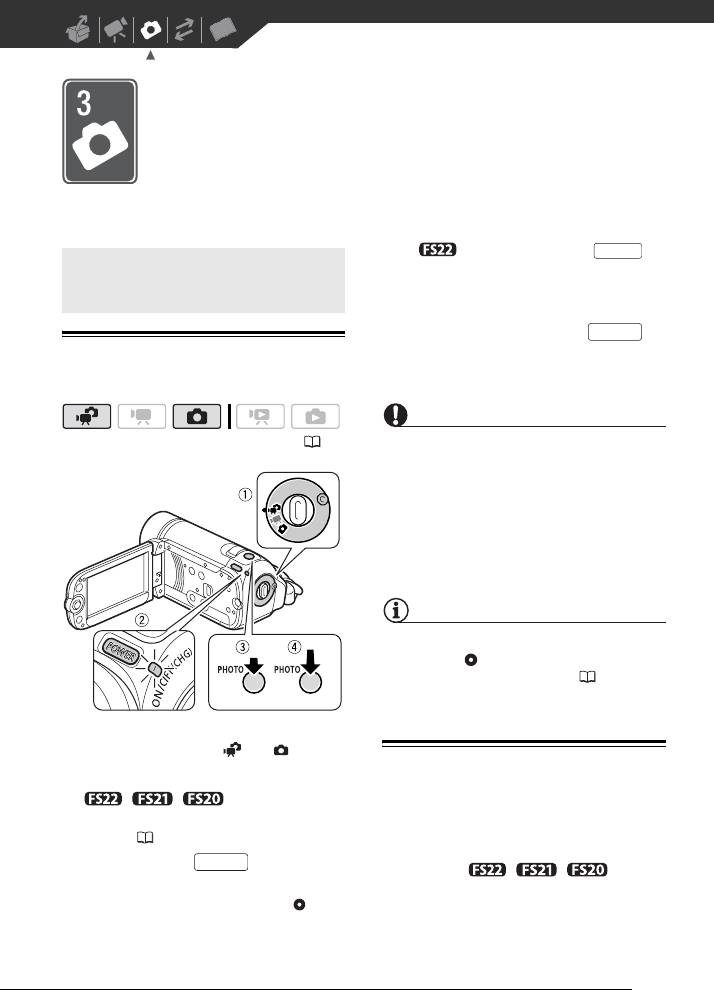
Фотографии
В этой главе подробно рассматривается съемка фотографий – от съемки и воспро-
изведения фотографий до их печати.
• При нажатии кнопки
PHOTO
Основные функции съемки
на беспроводном пульте ДУ съемка фото-
графии производится после включения
и фиксации автофокусировки.
4 Полностью нажмите кнопку .
PHOTO
Съемка фотографий
Во время записи фотографии мигает
индикатор обращения к памяти ACCESS.
ВАЖНО
( 23)
Когда индикатор обращения к памяти ACCESS
горит или мигает, соблюдайте перечисленные
ниже меры предосторожности; в противном
случае возможна безвозвратная потеря данных:
- не открывайте крышку гнезда карты памяти;
- не отсоединяйте источник питания и не выклю-
чайте видеокамеру;
- не изменяйте режим работы.
ПРИМЕЧАНИЯ
Если объект не подходит для автофокусировки,
цвет символа изменяется на желтый.
Настройте фокусировку вручную ( 48).
1 Поверните диск установки режима
камеры в положение или .
Выбор размера и качества фотографий
2 Включите видеокамеру.
// Можно выбрать
Фотографии записываются в виде файлов JPG.
память, используемую для записи фото-
Как правило, для получения более высокого
графий ( 29).
качества следует выбирать больший размер
3 Нажмите кнопку наполовину.
PHOTO
фотографии. / / Для
• После завершения автоматической
фотографий с соотношением сторон 16:9
наводки на резкость цвет метки изме-
выбирайте размер [LW 1152x648].
няется на зеленый и отображается одна
или несколько рамок автофокусировки.
57
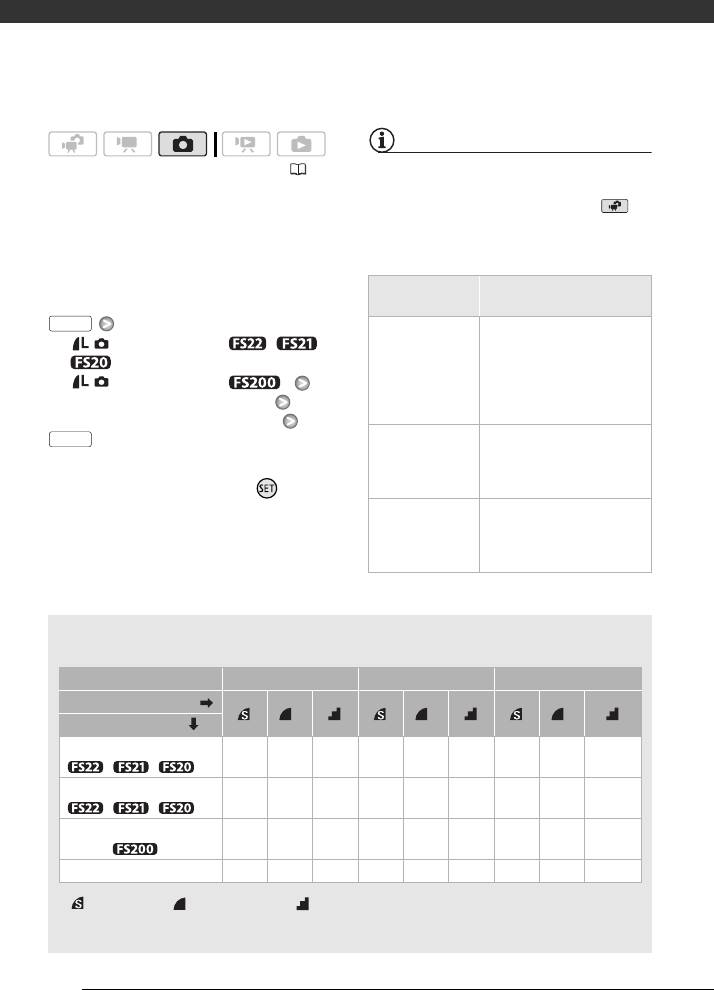
Фотографии
ПРИМЕЧАНИЯ
( 23)
• В видеокамере сохраняются последние
использовавшиеся настройки даже после
Возможные значения
переключения видеокамеры в режим .
Возможные значения размера фотографий
• При печати фотографий выбирайте размер
и приблизительное количество фотографий,
печати в соответствии с приведенными ниже
которые могут быть записаны на карты памяти
рекомендациями.
различной емкости, указаны в приведенной
Размер
Рекомендуемое
ниже таблице.
фотографий
применение
FUNC.
LW 1152x648 Для печати фотографий
[ 1152x864] (только / /
на широкоформатной фото-
) или
бумаге или для просмотра
фотографий на телевизорах
[ 1024x768] (только )
с соотношением сторон
Требуемый размер фотографий*
экрана 16:9.
Требуемое качество фотографий*
FUNC.
L 1152x864
Для печати фотографий
или L 1024x768
вплоть до формата L
* Для переключения между выбором размера
(9 × 13 см) или формата
и качества изображения нажимайте . Число,
открытки (10 × 14,8 см).
отображаемое в правом углу, показывает прибли-
S 640x480 Для вложения фотографий
зительное количество фотографий, которые могут
в сообщения электронной
быть записаны с текущими настройками качества/
почты или для размещения
размера.
фотографий в сети Интернет.
Приблизительное количество фотографий на карте памяти
Значение по умолчанию
Карта памяти 128 Мбайт 512 Мбайт 1 Гбайт
1
Качество фотографий
Размер фотографий
LW 1152x648 (только
245 360 695 970 1435 2740 1945 2875 5490
//)
L 1152x864
(только
185 280 545 735 1115 2155 1470 2235 4315
//)
L 1024x768
235 345 695 940 1370 2740 1885 2745 5490
(только )
2
S 640x480 585 850 1530 2320 3350 6035 4645 6710 12085
1
: [МАКС. КАЧ.], : [ВЫСОКОЕ КАЧ.], : [НОРМ. КАЧ.]
2
Приблизительное количество фотографий, которые фактически можно записать на карту памяти.
(На экране для оставшегося максимального количества фотографий отображается значение 9999.)
58
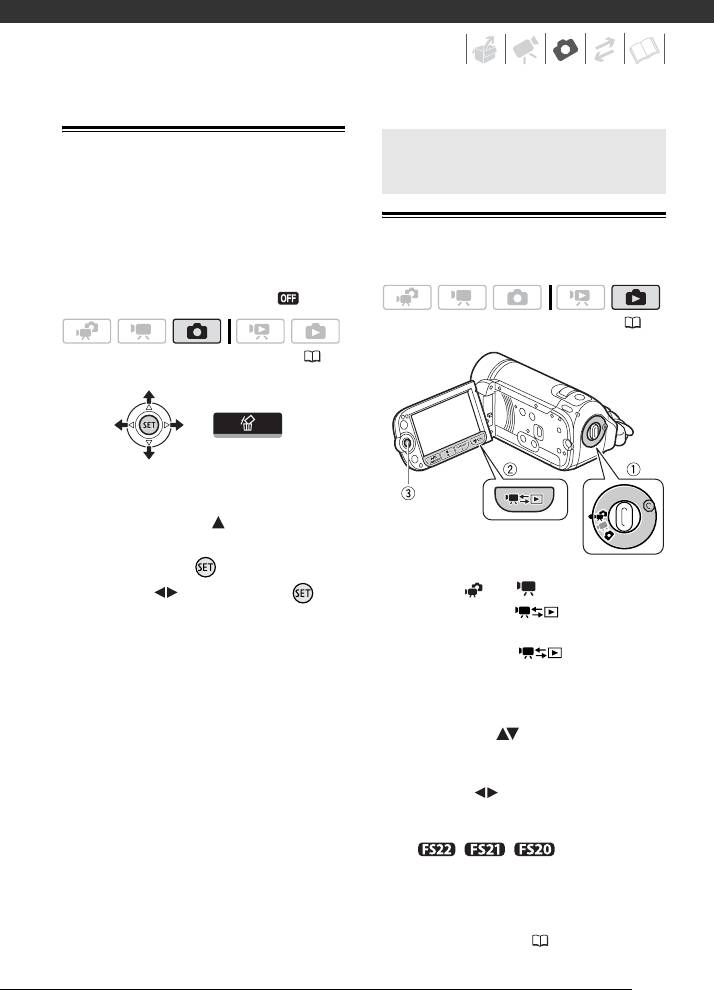
Стирание фотографии сразу после
Основные операции
съемки
воспроизведения
Последнюю снятую фотографию можно стереть
Просмотр фотографий
во время ее просмотра в течение времени,
выбранного для параметра [ВР.ПРОСМ. КП],
или сразу после съемки, если для параметра
[ВР.ПРОСМ. КП] задано значение [ ОТКЛ].
(23)
( 23)
При просмотре фотографии сразу после
ее съемки:
1 Нажмите джойстик ( ) для отображения
подсказки по функциям джойстика.
2 Нажмите кнопку .
Когда диск установки режима камеры находится
3 Выберите ( ) [ДА] и нажмите .
в положении или :
1 Нажмите кнопку .
• Даже если видеокамера выключена, при
нажатии кнопки видеокамера
включается в режиме воспроизведения.
• Через несколько секунд отображается
индексный экран исходных видеофильмов.
2 Переместите ( ) оранжевую рамку
выбора на вкладки в верхней части
экрана.
3 Выберите ( ) вкладку, содержащую
фотографии, которые требуется
воспроизвести.
•// Можно
переключаться между фотографиями,
записанными во встроенную память,
и фотографиями, записанными на карту
памяти. См. раздел Выбор записей для
воспроизведения (37).
59
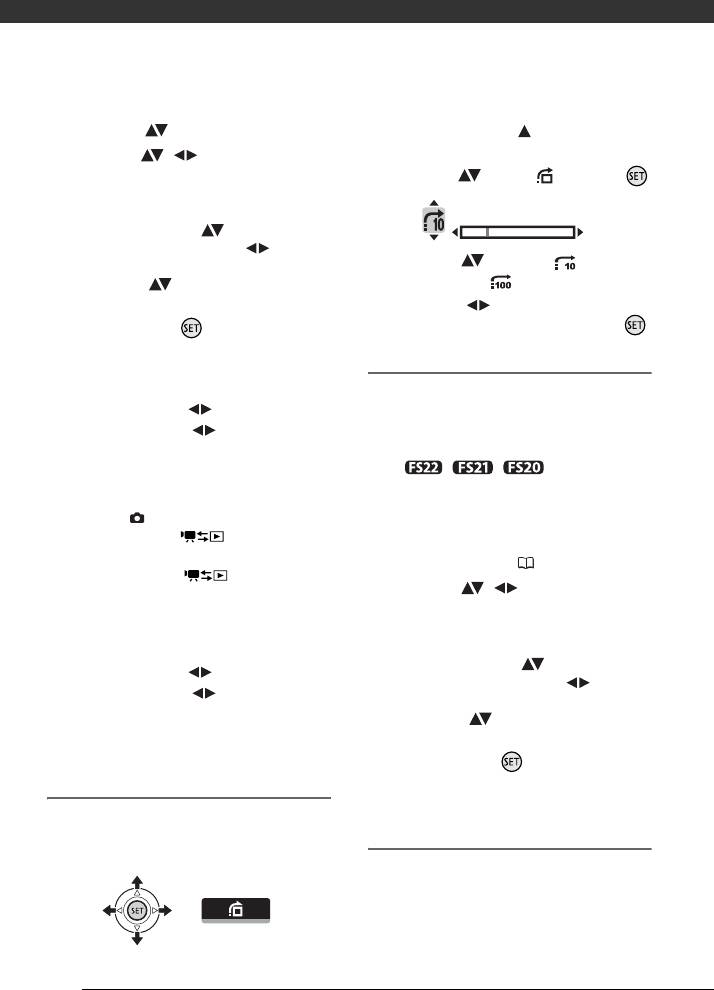
Фотографии
4 Вернитесь ( ) на индексный экран.
1 Нажмите джойстик ( ) для отображения
подсказки по функциям джойстика.
5 Выберите ( , ) фотографию.
• Переместите оранжевую рамку выбора
2 Выберите ( ) значок и нажмите .
на фотографию, которую требуется
ЧЕРЕЗ 10 СНИМ.
просмотреть.
• Нажмите джойстик ( ) для расширения
рамки выбора и просмотра ( ) целиком
3 Выберите ( ) вариант [ ЧЕРЕЗ
страниц индексного экрана. Нажмите
10 СНИМ.] или [ ЧЕРЕЗ 100 СНИМ.].
джойстик ( ) для возврата на индекс-
ный экран.
4 Перейдите ( ) через выбранное
6 Нажмите кнопку .
количество фотографий и нажмите .
Индексный экран закрывается, и отобра-
Индексный экран
жается выбранная фотография.
1 Переместите рычаг зумирования
7 Для перемещения между фотографиями
служит джойстик ( ).
в направлении W.
Нажмите джойстик ( ) и удерживайте
• Отображается индексный экран
его нажатым для быстрого перехода между
фотографий.
фотографиями.
•// Можно
переключаться между фотографиями,
Когда диск установки режима камеры находится
записанными во встроенную память,
в положении :
и фотографиями, записанными на карту
1 Нажмите кнопку .
памяти. См. раздел Выбор записей для
• Даже если видеокамера выключена, при
воспроизведения (37).
нажатии кнопки видеокамера
2 Выберите ( , ) фотографию.
включается в режиме воспроизведения.
• Отображается последняя снятая
• Переместите оранжевую рамку выбора
фотография.
на фотографию, которую требуется
просмотреть.
2 Для перемещения между фотографиями
• Нажмите джойстик ( ) для расширения
служит джойстик ( ).
рамки выбора и просмотра ( ) целиком
Нажмите джойстик ( ) и удерживайте
страниц индексного экрана. Нажмите
его нажатым для быстрого перехода между
джойстик ( ) для возврата на индекс-
фотографиями.
ный экран.
Функция быстрого перехода между
3 Нажмите кнопку .
фотографиями
Индексный экран закрывается, и отобра-
жается выбранная фотография.
Если записано большое количество фото-
графий, можно переходить сразу на 10 или
Слайд-шоу
100 фотографий.
Можно воспроизвести слайд-шоу из всех фото-
графий и даже задать для него музыкальное
сопровождение.
1 Выберите первую фотографию для
слайд-шоу.
60
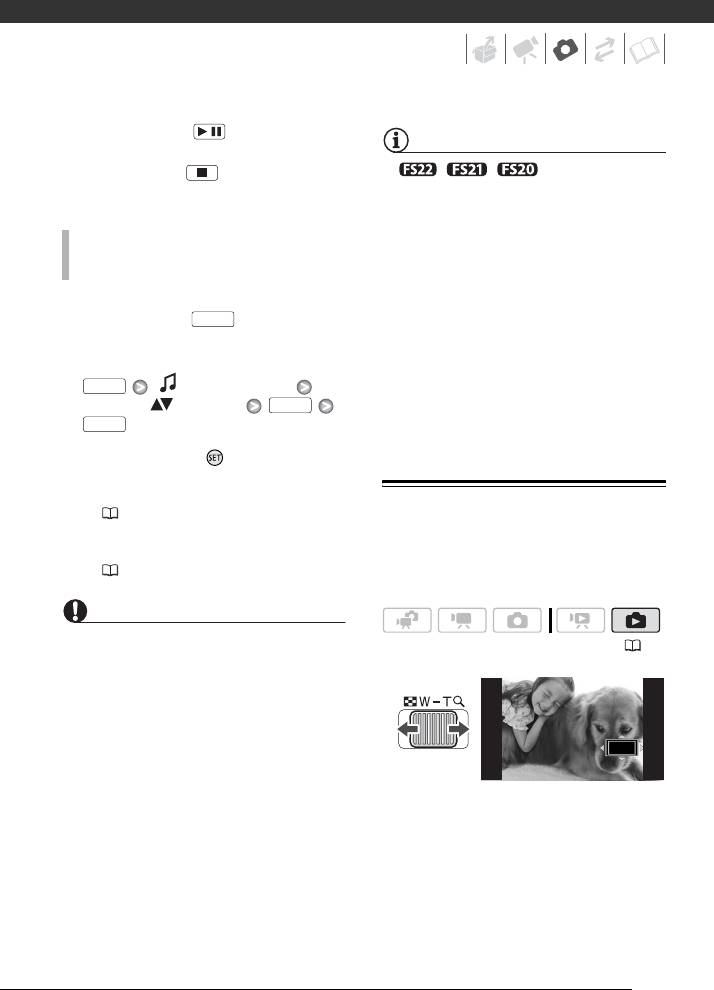
2 Нажмите кнопку для воспроиз-
/
ПРИМЕЧАНИЯ
ведения фотографий друг за другом.
Нажмите кнопку для остановки
• // При воспроизведении
слайд-шоу.
слайд-шоу убедитесь, что музыкальные файлы
находятся на том же носителе (встроенная
память или карта памяти), что и фотографии.
ДЛЯ ЗАДАНИЯ МУЗЫКАЛЬНОГО
Подробнее см. руководство по работе (PDF-
СОПРОВОЖДЕНИЯ СЛАЙД-ШОУ
файл) прилагаемого программного обеспе-
чения Music Transfer Utility.
• При воспроизведении слайд-шоу с карты
1 На индексном экране фотографий
памяти рекомендуется использовать карту
нажмите кнопку .
FUNC.
памяти с классом скорости 2 или выше.
2 Выберите дорожку для воспроизведения
При использовании карт памяти без класса
во время демонстрации слайд-шоу.
скорости смена фотографий может занимать
FUNC.
[ ВЫБОР МУЗЫКИ]
больше времени, чем обычно; кроме того,
Выберите ( ) дорожку*
FUNC.
возможны кратковременные остановки
FUNC.
воспроизведения звука.
* Для запуска/остановки воспроизведения
дорожки нажимайте .
• Для освобождения места в памяти
музыкальные файлы можно удалить
Увеличение фотографий во время
( 45).
воспроизведения
• Подробнее о настройке громкости звука
см. в разделе Регулировка громкости
( 35).
Во время воспроизведения фотографий
их можно увеличивать максимум в 5 раз.
ВАЖНО
• Когда индикатор обращения к памяти ACCESS
(23)
горит или мигает, соблюдайте перечисленные
ниже меры предосторожности; в противном
случае возможна безвозвратная потеря данных:
- не открывайте крышку гнезда карты памяти;
- не отсоединяйте источник питания и не выклю-
чайте видеокамеру;
- не изменяйте режим работы.
• Следующие изображения могут отображаться
1 Переместите рычаг зумирования
неправильно:
- фотографии, записанные на другом
в направлении T.
устройстве;
• Фотография увеличивается в 2 раза,
- фотографии, отредактированные на компью-
и появляется рамка, показывающая
тере или загруженные с компьютера;
положение увеличенной области.
- фотографии, имена файлов которых были
• Для дальнейшего увеличения фотографии
изменены.
переместите рычаг зумирования в направ-
лении T. Для уменьшения коэффициента
61
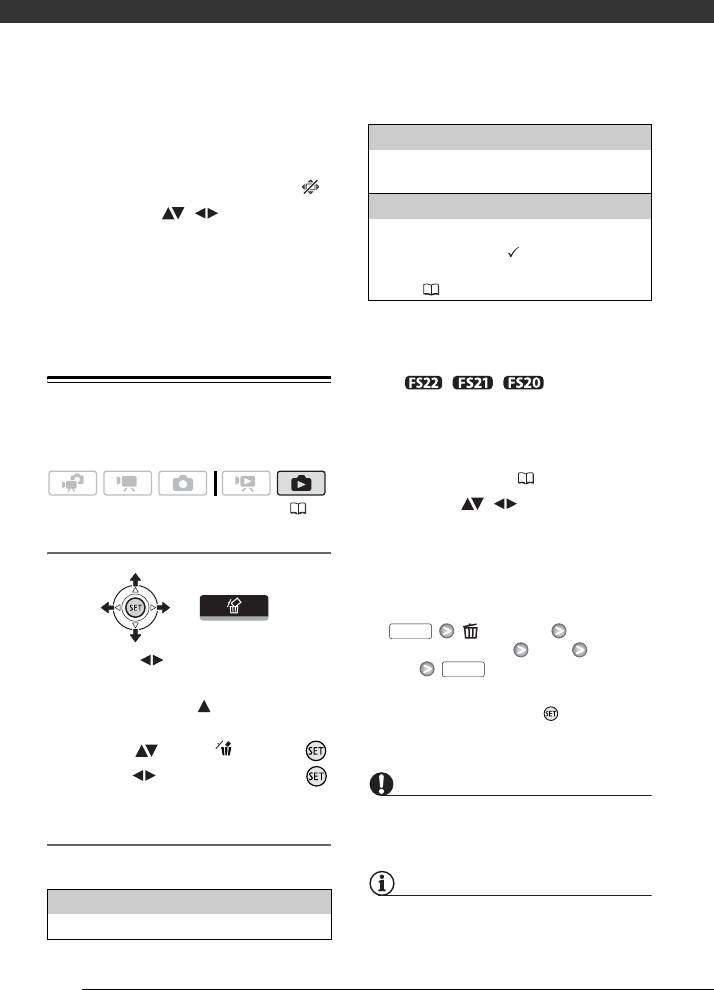
Фотографии
увеличения ниже 2 переместите рычаг
[ОДИН СНИМОК]
зумирования в направлении W.
Удаление только фотографии, на которой
• На фотографиях, увеличение которых
находится оранжевая рамка выбора.
невозможно, отображается символ .
[ВЫБРАННЫЕ ФОТО]
2 Переместите ( , ) рамку на ту
часть фотографии, которую требуется
Удаление всех заранее выбранных фотографий
просмотреть в увеличенном виде.
(помеченных галочкой ). См. раздел
Предварительный выбор записей на индексном
Для отмены увеличения перемещайте
экране ( 39).
рычаг зумирования в направлении W
до исчезновения рамки.
1 Откройте индексный экран фотографий.
• Переместите рычаг зумирования
в направлении W.
•// Можно
Удаление фотографий
переключаться между фотографиями,
записанными во встроенную память,
и фотографиями, записанными на карту
Ненужные фотографии можно удалить.
памяти. См. раздел Выбор записей для
воспроизведения (37).
2 Выберите ( , ) фотографию,
( 23)
которую требуется удалить.
Удаление одной фотографии
Для удаления всех фотографий или ранее
выбранных фотографий выполнять этот
шаг не требуется.
3 Удалите фотографию (фотографии).
FUNC.
[ СТЕРЕТЬ]
Требуемый вариант [ДА]*
1 Выберите ( ) фотографию, которую
[OK]
FUNC.
требуется удалить.
* Если выбран любой другой вариант, кроме [ОДИН
2 Нажмите джойстик ( ) для отображения
СНИМОК], с помощью кнопки можно прервать
подсказки по функциям джойстика.
операцию во время ее выполнения. Тем не менее,
некоторые фотографии будут удалены.
3
Выберите ( ) значок и нажмите .
4
Выберите ( ) вариант [ДА] и нажмите .
ВАЖНО
Удаление фотографий с помощью
Будьте внимательны при удалении фотографий.
индексного экрана
Восстановление удаленных фотографий
невозможно.
Возможные значения
ПРИМЕЧАНИЯ
[ВСЕ СНИМКИ]
Удаление защищенных фотографий невозможно.
Удаление всех фотографий.
62
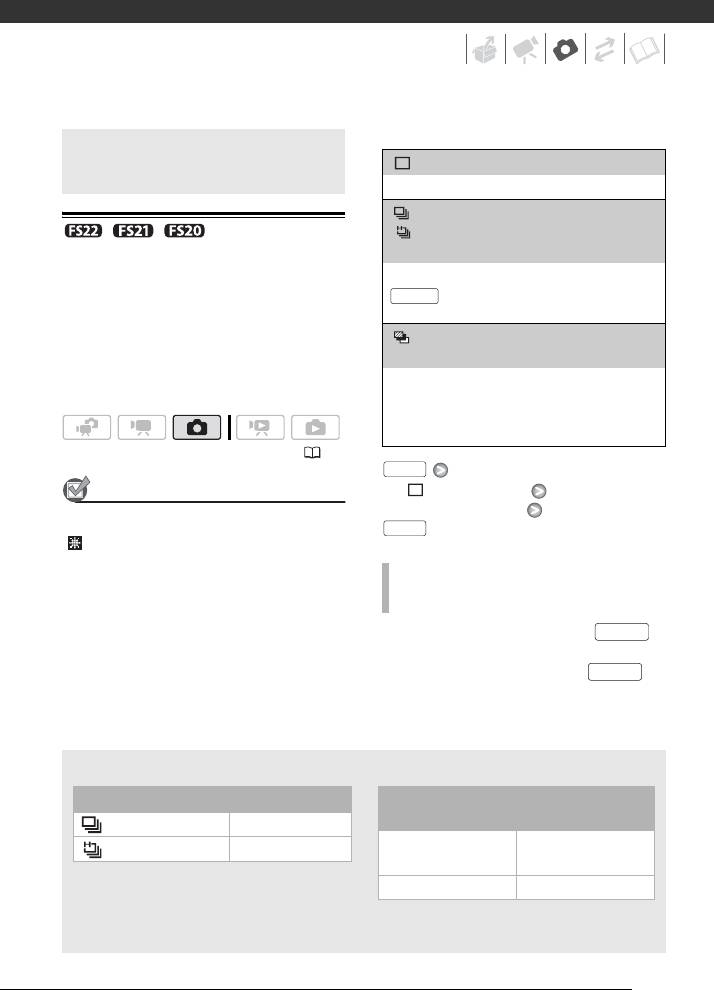
Возможные значения
Значение по умолчанию
Дополнительные функции
[ ПОКАДРОВЫЙ]
Съемка одной фотографии.
[ НЕПРЕРЫВНЫЙ] (Непрерывная съемка),
/ / Режим перевода
[ СКОРОСТНОЙ НЕПРЕР.]
кадров: непрерывная съемка
(Скоростная непрерывная съемка)
и экспозиционная вилка
Съемка серии фотографий при нажатой кнопке
PHOTO
. Скорость съемки (количество кадров
в секунду) см. на врезке на стр. 63.
Снимите серию фотографий движущегося
[ БРЕКЕТИНГ АЕ] (Автоматическая экспо-
объекта или снимите одну и ту же фото-
зиционная вилка)
графию с 3 значениями экспозиции, чтобы
Видеокамера записывает фотографию с тремя
затем выбрать наиболее удачный вариант.
различными экспозициями (темная, нормальная,
светлая с шагом 1/2 ступени), позволяя пользо-
вателю выбрать наиболее удачный кадр.
( 23)
FUNC.
ЧТО СЛЕДУЕТ ПРОВЕРИТЬ
[ ПОКАДРОВЫЙ]
Требуемый вариант
Выберите любую программу съемки, кроме
FUNC.
[ ФЕЙЕРВЕРК].
НЕПРЕРЫВНАЯ СЪЕМКА/
СКОРОСТНАЯ НЕПРЕРЫВНАЯ СЪЕМКА
1 Наполовину нажмите кнопку
PHOTO
для активизации автофокусировки.
2 Полностью нажмите кнопку
PHOTO
и удерживайте ее нажатой.
Пока эта кнопка удерживается нажатой,
снимается последовательность фотографий.
Макс. количество кадров в серии
Количество фотографий в секунду
Макс. количество кадров
в непрерывной серии
Обычная скорость 2,5 фотографии
LW 1152 × 648,
10 фотографий
Высокая скорость 4,1 фотографии
L 1152 × 864
S 640 × 480 20 фотографий
Указанные значения являются приблизительными и зависят от условий съемки и снимаемых объектов.
Если используется выдержка затвора 1/25 или более, фактическая скорость съемки будет меньше.
63
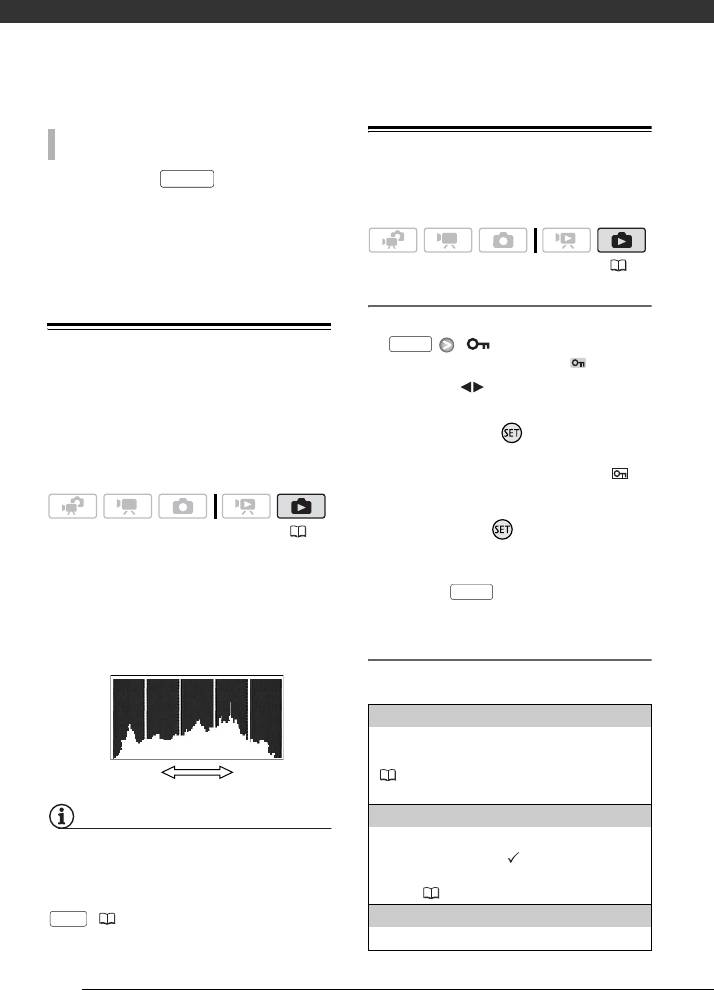
Фотографии
АВТОМАТИЧЕСКИЙ БРЕКЕТИНГ
Защита фотографий
Нажмите кнопку сначала наполо-
PHOTO
Можно защитить фотографии от случайного
вину для включения автофокусировки,
стирания.
затем полностью для съемки фотографий.
Снимаются три фотографии с различными
экспозициями.
( 23)
Защита отдельных фотографий
1 Откройте экран выбора фотографии.
Гистограмма
FUNC.
[ ЗАЩИТА]
На экране отображается пункт [ ЗАЩИТА].
2 Выберите ( ) фотографию, которую
При просмотре фотографий можно вывести
требуется защитить.
на экран гистограмму и значки всех функций,
использовавшихся во время съемки. По гисто-
3 Нажмите кнопку для защиты
грамме можно проверить правильность экспо-
фотографии.
зиции фотографии.
В нижней строке появляется значок ,
и стирание фотографии становится
невозможным. Для отмены защиты снова
нажмите кнопку .
( 23)
4 Повторите шаги 2-3 для защиты допол-
Правая часть гистограммы соответствует
нительных фотографий или дважды
областям света, а левая часть – областям
нажмите для закрытия меню.
FUNC.
тени. Если гистограмма фотографии смещена
вправо, то фотография является относительно
Защита фотографий с помощью индекс-
яркой; если гистограмма смещена влево, то
ного экрана
фотография является относительно темной.
Возможные значения
[ИНДИВИДУАЛЬНЫЕ ФОТО]
пикселов
Количество
Открывается тот же экран, что и описанный
впункте Защита отдельных фотографий
Тень
Свет
( 64). Продолжайте с шага 3 этой процедуры
для защиты фотографии.
ПРИМЕЧАНИЯ
[ВЫБРАННЫЕ ФОТО]
Защита всех заранее выбранных фотографий
Гистограмма также отображается после съемки
(помеченных галочкой ). См. раздел
фотографии во время ее просмотра в течение
Предварительный выбор записей на индексном
времени, заданного в пункте [ВР.ПРОСМ. КП].
экране ( 39).
Гистограмму можно выключить, нажав кнопку
DISP.
( 51).
[УДАЛ. ВСЕ ВЫБРАННОЕ]
Снятие защиты у всех фотографий.
64
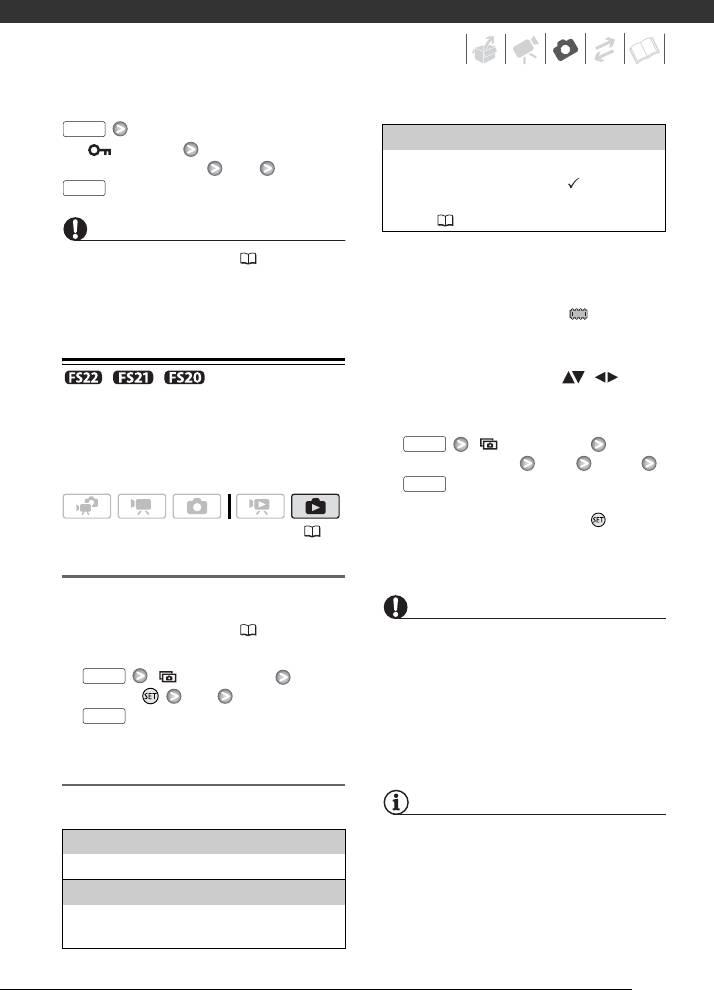
FUNC.
[ВЫБРАННЫЕ ФОТО]
[ ЗАЩИТА]
Копирование всех заранее выбранных фото-
Требуемый вариант [ДА] [OK]
графий (помеченных галочкой ). См. раздел
FUNC.
Предварительный выбор записей на индексном
экране (39).
ВАЖНО
1 Откройте индексный экран фотографий,
При инициализации носителя ( 29) с него
записанных во встроенную память.
безвозвратно стираются все записи, включая
защищенные фотографии.
Нажмите рычаг зумирования в направлении
W, затем выберите вкладку (встроенная
память.
2 Если требуется скопировать только одну
// Копирование
фотографию, выберите ( , ) фото-
графию для копирования.
фотографий
3 Скопируйте фотографию (фотографии).
FUNC.
[
КОПИРОВАТЬ]
Копирование фотографий возможно только
Требуемый вариант [ДА]* [OK]**
из встроенной памяти на карту памяти.
FUNC.
* Если выбран вариант [ВЫБРАННЫЕ ФОТО] или
[ВСЕ СНИМКИ], с помощью кнопки можно
( 23)
прервать операцию во время ее выполнения.
** При копировании одной фотографии выполнять
Копирование одиночных фотографий
этот шаг не требуется.
1 В режиме отображения одной фото-
ВАЖНО
графии откройте фотографию, которую
требуется скопировать ( 60).
Когда индикатор обращения к памяти ACCESS
2 Скопируйте фотографию на карту памяти.
горит или мигает, соблюдайте перечисленные
FUNC.
ниже меры предосторожности; в противном
[КОПИРОВАТЬ]
случае возможна безвозвратная потеря данных:
Нажмите [ДА] Дважды нажмите
- не открывайте крышку гнезда карты памяти;
FUNC.
- не отсоединяйте источник питания и не выклю-
чайте видеокамеру;
Копирование фотографий с помощью
- не изменяйте режим работы.
индексного экрана
ПРИМЕЧАНИЯ
Возможные значения
• Если на карте памяти, на которую копируются
[ВСЕ СНИМКИ]
фотографии, недостаточно свободного места,
Копирование всех фотографий.
видеокамера скопирует максимально возможное
количество фотографий, после чего прекратит
[ОДИН СНИМОК]
выполнение операции.
Копирование только фотографии, на которой
находится оранжевая рамка выбора.
65
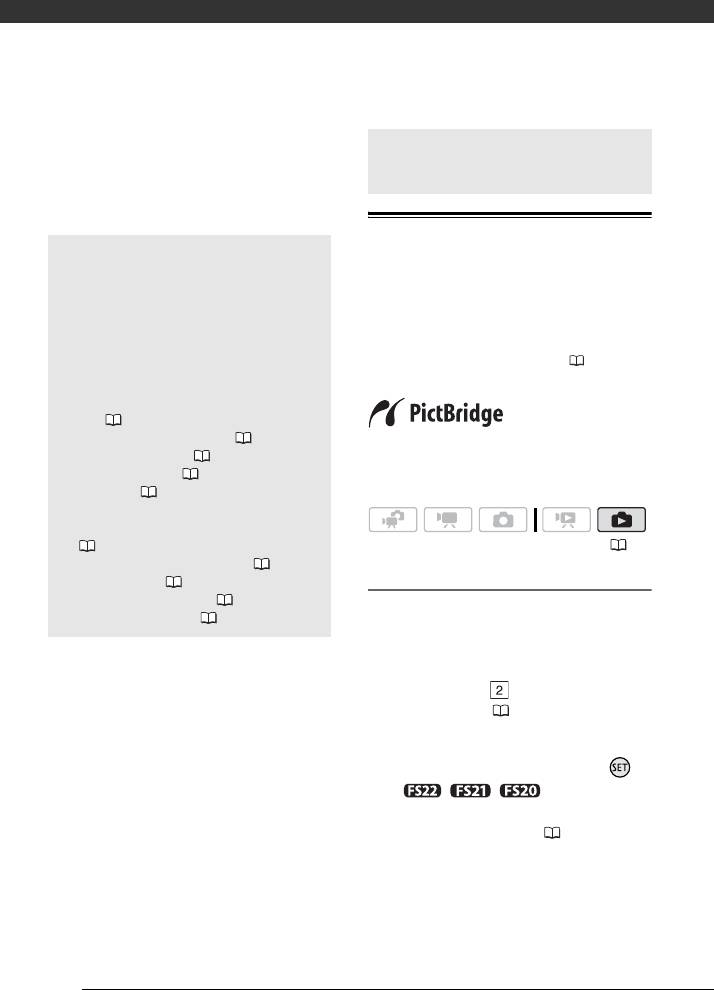
Фотографии
• Если открыта крышка гнезда карты памяти
или переключатель LOCK на карте памяти
Печать фотографий
установлен в положение блокировки записи,
копирование фотографий на карту памяти
невозможно.
Другие функции, которые могут использоваться при съемке фотографий
Печать фотографий
Можно также использовать
следующие функции...
Видеокамеру можно подключить к любому
Следующие функции и возможности видео-
PictBridge-совместимому принтеру. С помощью
камеры могут использоваться как для съемки
заказа печати можно заранее пометить фото-
видеофильмов, так и для съемки фотографий.
графии, которые требуется напечатать, и задать
Способ их задания и использования уже
необходимое количество копий ( 69).
подробно рассмотрен ранее, поэтому
см. соответствующую страницу раздела
«Видеофильмы».
• Зум ( 32)
• Функция быстрого запуска ( 34)
Принтеры Canon: принтеры SELPHY серий CP,
• Программы съемки ( 41, 42)
DS и ES, а также струйные принтеры с лого-
• Минивидеолампа ( 43)
типом PictBridge.
• Автоспуск ( 46)
• Автоматическая коррекция контрового
света и ручная настройка экспозиции
(47)
( 23)
• Ручная настройка экспозиции ( 48)
Подсоединение видеокамеры к принтеру
• Баланс белого ( 48)
• Эффекты изображения ( 49)
1 Включите принтер.
• Цифровые эффекты ( 50)
2 Соедините видеокамеру с принтером
с помощью USB-кабеля из комплекта
поставки.
• Подключение . См. раздел Схемы
подключения (72).
• В случае появления экрана выбора
типа устройства выберите вариант
[ПК/ПРИНТЕР] и нажмите кнопку .
•// Заранее
выберите память, из которой требуется
печатать фотографии ( 37).
• Если отображается индексный экран
фотографий, для отображения одной
фотографии нажмите рычаг зумирования
в направлении T.
66
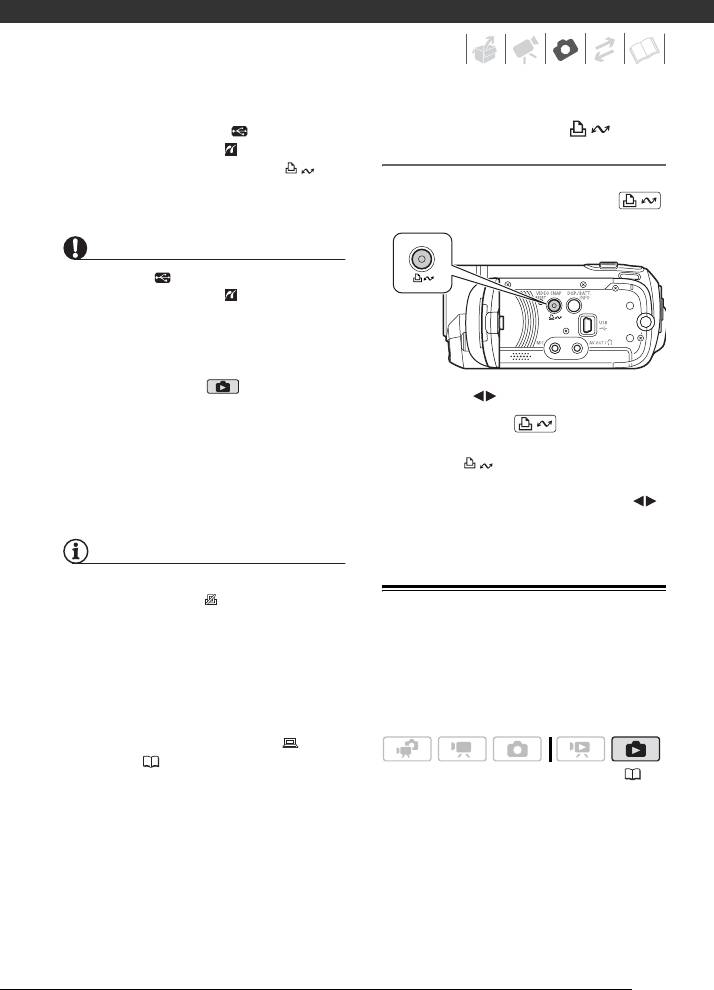
• Отображается символ , который затем
Печать с помощью кнопки
меняется на символ .
(печать/загрузка)
• Включается подсветка кнопки
Для распечатки фотографии без изменения
(печать/загрузка), и в течение прибл. 6 с
параметров можно просто нажать кнопку
.
отображаются текущие настройки печати.
ВАЖНО
• Если символ продолжает мигать (более
1 мин) либо если символ не отображается,
видеокамера подсоединена к принтеру непра-
вильно. В этом случае отсоедините кабель USB
и выключите видеокамеру и принтер. Немного
подождав, снова включите их, установите
видеокамеру в режим и восстановите
1 Выберите ( ) фотографию для печати.
соединение.
• Если подключить принтер к видеокамере
2 Нажмите кнопку .
во время выполнения перечисленных ниже
• Начинается печать. Во время печати
операций, он не будет распознан.
кнопка мигает, после завершения
- Удаление всех фотографий
печати – горит, не мигая.
- Удаление всех заказов передачи
• Для продолжения печати выберите ( )
- Удаление всех заказов печати
другую фотографию.
ПРИМЕЧАНИЯ
• На фотографиях, печать которых невозможна,
отображается символ .
Выбор параметров печати
• Для питания видеокамеры рекомендуется
использовать компактный блок питания.
• См. также руководство по эксплуатации
Предусмотрена возможность выбора количества
принтера.
экземпляров и других параметров печати.
• Если не планируется использовать дополни-
Значения параметров зависят от модели
тельно приобретаемое устройство записи
принтера.
DVD-дисков DW-100, можно установить для
параметра [УСТАН. USB] значение [ ПК/
ПРИНТЕР] (87), чтобы экран выбора типа
(23)
устройства не отображался при каждом
подключении видеокамеры к принтеру.
• Если карта памяти содержит 1800 или более
фотографий, подключение к PictBridge-
совместимому принтеру невозможно.
• Для оптимальной работы рекомендуется,
чтобы количество фотографий на карте
памяти не превышало 100.
• Перед изменением режима работы отсое-
дините USB-кабель.
67
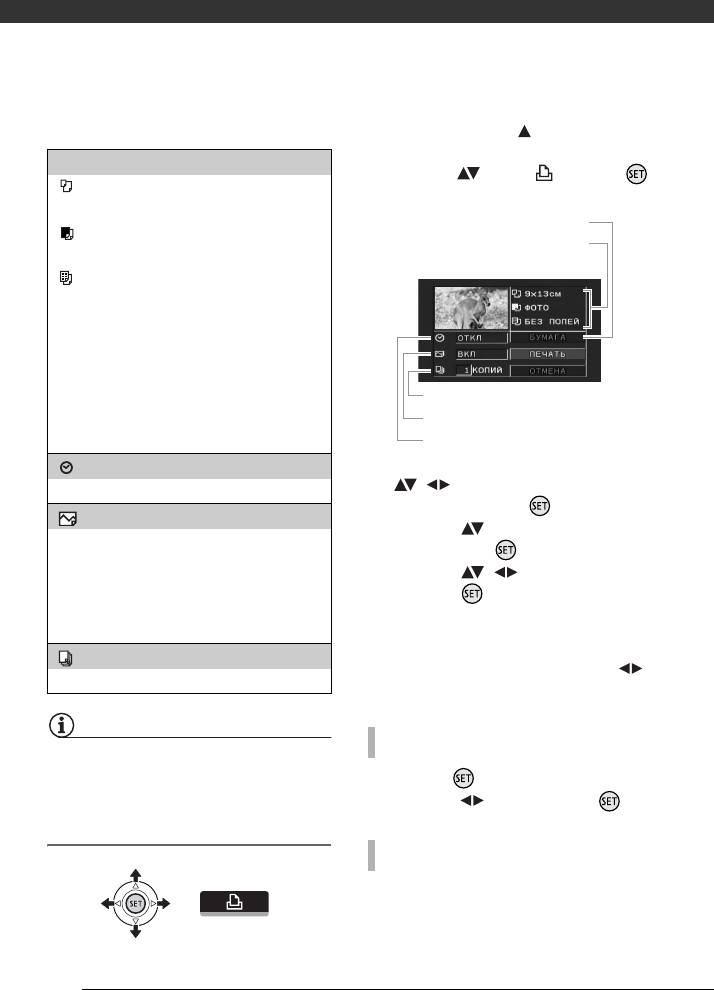
Фотографии
Возможные значения
1 Нажмите джойстик ( ) для отображения
подсказки по функциям джойстика.
[БУМАГА]
2
Выберите ( ) значок и нажмите .
[ РАЗМЕР БУМАГИ]: доступные размеры
Открывается меню параметров печати.
бумаги зависят от модели принтера.
Параметры бумаги
[ ТИП БУМАГИ]: выберите [ФОТО],
Текущие параметры бумаги (размер
[СУПЕР ФОТО], [ОБЫЧНАЯ] или [БАЗОВЫЕ].
бумаги, тип бумаги и размещение
на странице)
[ РАЗМЕЩЕН.СТР.]: выберите значение
[БАЗОВЫЕ], [С ПОЛЯМИ] или один из вариантов
компоновки страницы из числа перечислен-
ных ниже.
[БЕЗ ПОЛЕЙ]: фотография увеличивается
и может немного обрезаться по краям
в соответствии с форматом бумаги.
Количество копий
[2 НА ЛИСТ], [4 НА ЛИСТ], [8 НА ЛИСТ],
Эффект при печати
[9 НА ЛИСТ], [16 НА ЛИСТ]: см. врезку
на стр. 69.
Печать даты
[ ] (Печать даты)
3 В меню параметров печати выберите
(, ) параметр, который требуется
Выберите [ВКЛ], [ОТКЛ] или [БАЗОВЫЕ].
изменить, и нажмите .
[ ] (Эффект при печати)
4 Выберите ( ) требуемое значение
Доступно только для принтеров, поддержи-
и нажмите диск .
вающих функцию оптимизации изображения.
5 Выберите ( , ) пункт [ПЕЧАТЬ]
Выберите [ВКЛ], [ОТКЛ] или [БАЗОВЫЕ].
и нажмите .
Струйные принтеры/принтеры SELPHY DS
компании Canon: можно также выбрать
• Начинается печать. После завершения
[VIVID], [NR] и [VIVID+NR].
печати меню параметров печати
закрывается.
[ ] (Количество копий)
• Для продолжения печати выберите ( )
Выберите 1-99 копий.
другую фотографию.
ПРИМЕЧАНИЯ
ДЛЯ ОТМЕНЫ ПЕЧАТИ
Возможные значения параметров печати
и настроек [БАЗОВЫЕ] зависят от модели
1 Нажмите во время печати.
принтера. Подробнее см. руководство
2 Выберите ( ) [OK] и нажмите .
по эксплуатации принтера.
Печать после изменения параметров печати
ПОСЛЕ ЗАВЕРШЕНИЯ ПЕЧАТИ
Отсоедините кабель от видеокамеры и принтера
и выключите видеокамеру.
68
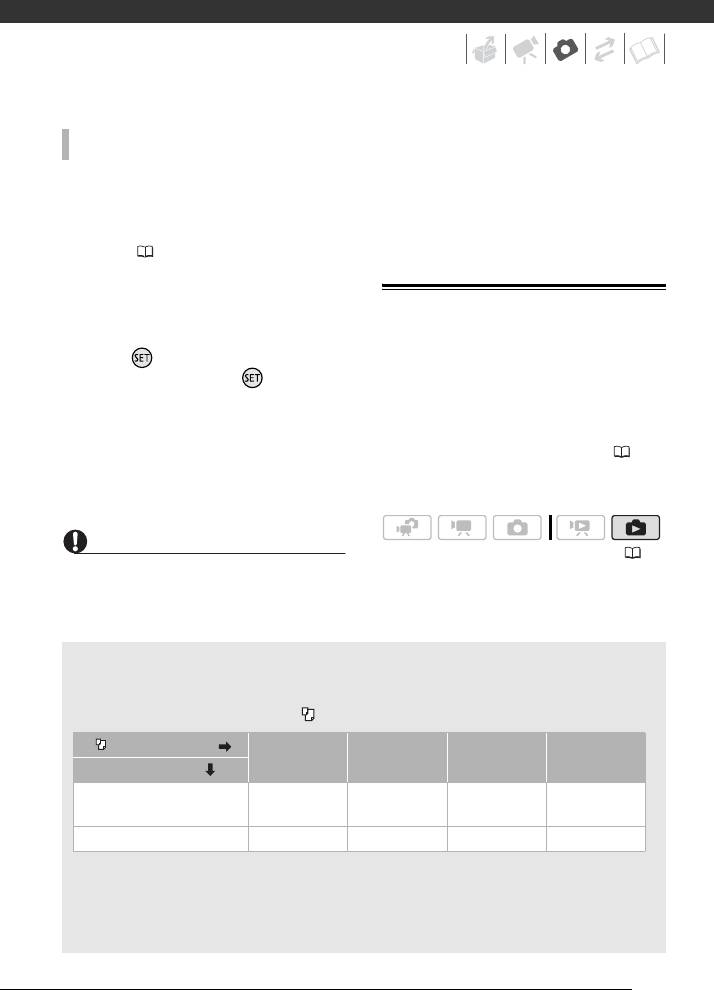
или изменены с помощью любого другого
ОШИБКИ ПЕЧАТИ
устройства, кроме данной видеокамеры,
может оказаться невозможной.
При возникновении ошибки в процессе печати на
• Если сообщение [В РАБОТЕ] не исчезает,
экране видеокамеры отображается сообщение
отсоедините кабель USB, немного подождите
об ошибке, например [НЕТ БУМАГИ]. Устраните
и восстановите соединение.
неполадку в соответствии со списком сообщений
об ошибках ( 100) и руководством по эксплуа-
тации принтера.
• PictBridge-совместимые принтеры Canon:
если после устранения неполадки печать не
Заказы печати
возобновляется автоматически, для возобно-
вления печати выберите [ПРОДОЛЖИТЬ] и
нажмите . Если этот вариант недоступен,
С помощью заказа печати можно заранее
выберите [СТОП] и нажмите , затем
пометить фотографии, которые требуется
повторите печать с начала.
напечатать, и задать необходимое количество
• Другие принтеры или если ошибка
копий. Впоследствии можно легко распечатать
не устранена в случае принтера Canon:
заказы печати, подсоединив видеокамеру
если печать не возобновляется автоматически,
к PictBridge-совместимому принтеру ( 66).
отсоедините кабель USB и выключите видео-
Заказы печати можно задать максимум для
камеру. Немного подождав, включите видео-
998 фотографий.
камеру и восстановите соединение USB.
ВАЖНО
(23)
• Правильная печать на PictBridge-совместимом
принтере фотографий, имена файлов которых
были изменены, или фотографий, которые
были записаны, созданы, отредактированы
Печать нескольких фотографий на одном листе [2 НА ЛИСТ], [4 НА ЛИСТ] и т.д.
При использовании принтеров Canon можно печатать на одном листе бумаги несколько экземпляров
одной фотографии. В помещенной ниже таблице приведены рекомендации по количеству копий
в зависимости от значения параметра [ РАЗМЕР БУМАГИ].
[ РАЗМЕР БУМАГИ] [5,4 × 8,6 см] [9 × 13 см] [10 × 14,8 см] [A4]
Принтеры Canon
Струйные принтеры
1
– – 2, 4, 9 или 16
4
SELPHY DS
2
SELPHY CP/ES 2, 4 или 8
2 или 4 2 или 4 –
1
Можно также использовать специальные листы с наклейками.
2
С настройкой [8 НА ЛИСТ] можно также использовать специальные листы с наклейками (только принтеры
SELPHY CP).
SELPHY CP: при использовании широкоформатной фотобумаги с настройкой [БАЗОВЫЕ] можно также
использовать настройку [2 НА ЛИСТ] или [4 НА ЛИСТ].
69
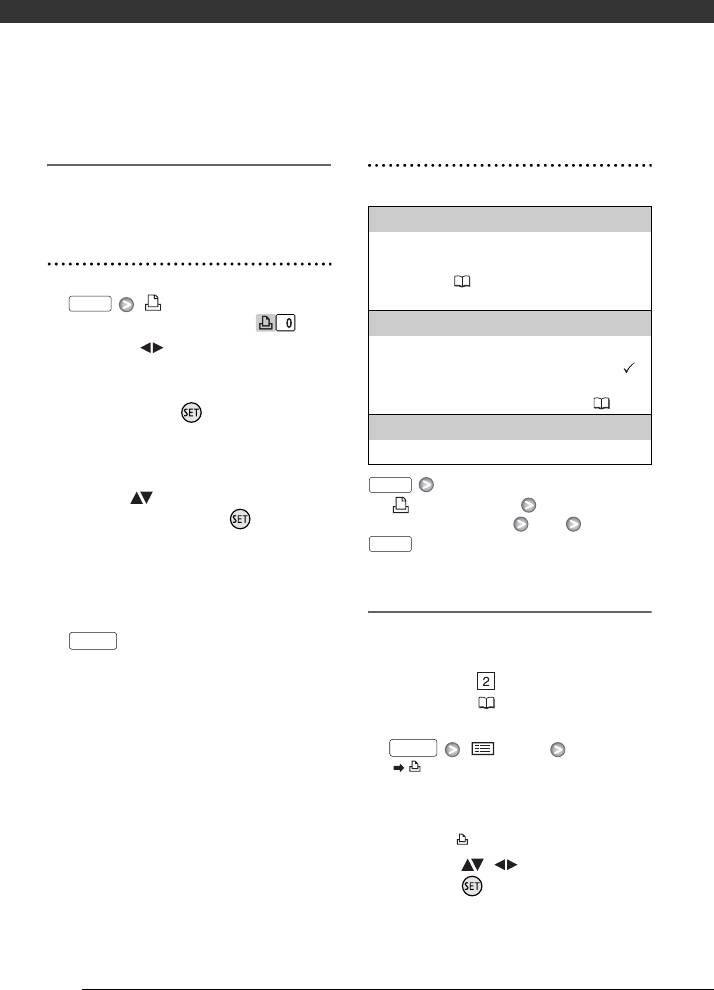
Фотографии
Выбор фотографий для печати
Задание заказов печати на индексном
(Заказ печати)
экране
Заказы печати следует задавать до подсоедине-
Возможные значения
ния прилагаемого USB-кабеля к видеокамере.
[ИНДИВИДУАЛЬНЫЕ ФОТО]
Задание заказов печати для отдельных
Открывается тот же экран, что и описанный
фотографий
в пункте Задание заказов печати для отдельных
1 Откройте экран выбора фотографии.
фотографий ( 70). Для установки заказа
печати продолжайте с шага 3 этой процедуры.
FUNC.
[ ЗАКАЗ ПЕЧАТИ]
На экране появляется символ .
[ВЫБ.ФОТО (1 К.КАЖД)]
2 Выберите ( ) фотографию, для
Задание заказа печати по 1 экземпляру всех
которой требуется установить заказ
заранее выбранных (помеченных галочкой )
печати.
фотографий. См. раздел Предварительный
выбор записей на индексном экране ( 39).
3 Нажмите кнопку для установки
[УДАЛИТЬ ВСЕ]
заказа печати.
Количество экземпляров отображается
Удаление всех заказов печати.
оранжевым цветом.
FUNC.
4 Задайте ( ) требуемое количество
[ ЗАКАЗ ПЕЧАТИ]
экземпляров и нажмите .
Требуемый вариант [ДА] [OK]
Для отмены заказа печати установите
FUNC.
количество экземпляров равным 0.
Печать фотографий с установленными
5 Повторите шаги 2 – 4 для установки
метками заказа печати
заказов печати для дополнительных
фотографий или дважды нажмите
1 Соедините видеокамеру с принтером
FUNC.
для закрытия меню.
с помощью USB-кабеля из комплекта
поставки.
Подключение . См. раздел Схемы
подключения (72).
2 Откройте меню параметров печати.
FUNC.
[ МЕНЮ]
[ ПЕЧАТЬ]
• Открывается меню параметров печати.
• При отсутствии фотографий с заданными
заказами печати отображается сообщение
[ВЫБОР ЗАКАЗА ПЕЧАТИ].
3 Выберите ( , ) пункт [ПЕЧАТЬ]
и нажмите .
Начинается печать. После завершения
печати меню параметров печати
закрывается.
70
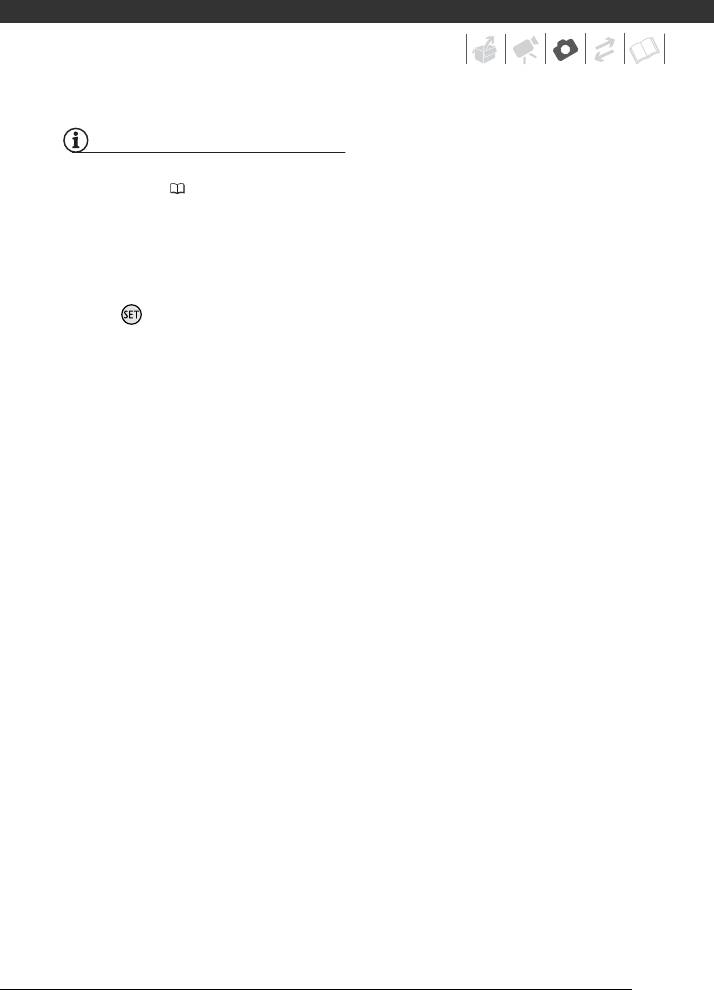
ПРИМЕЧАНИЯ
• В зависимости от подсоединенного принтера,
перед шагом 3 ( 67) можно изменить
параметры печати.
• Порядок отмены печати см. на стр. 68.
• Возобновление печати: откройте меню
параметров печати в соответствии с инструк-
циями шага 2. В меню параметров печати
выберите пункт [ЗАВЕРШИТЬ]* и нажмите
кнопку . Будут распечатаны оставшиеся
фотографии.
Возобновление печати невозможно, если были
изменены параметры заказа печати или была
удалена фотография с заданными парамет-
рами заказа печати.
* Если выполнение заказа печати было прервано
после первой фотографии, вместо этого пункта
меню отображается пункт [ПЕЧАТЬ].
71






